网络图标不见了怎么恢复 电脑右下角没有网络连接图标解决方法
更新时间:2024-01-16 18:41:27作者:haoxt
电脑右下角的任务栏区域通常会有一个网络图标,通过网络图标的状态,我们可以判断具体的连接状态。有用户经常遇到网络图标不见的问题,那么网络图标不见了怎么恢复呢?出现这个问题可以通过下面的方法来找回来,下面就来学习下电脑右下角没有网络连接图标解决方法。
方法一:
1、进入电脑桌面,右键点击下方任务栏,在弹出菜单中选择任务栏设置。
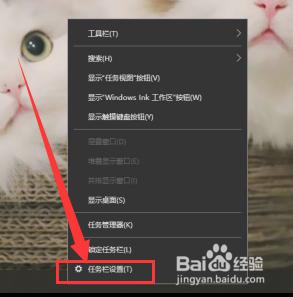
2、进入界面后,在左侧选项中选择任务栏选项。
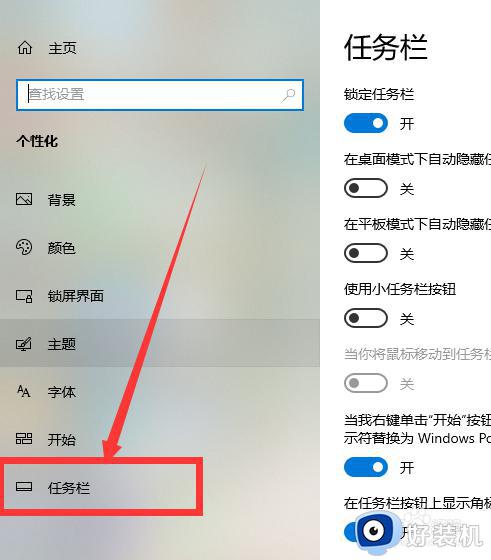
3、在任务栏界面中,往下滑动找到打开或关闭系统图标选项。
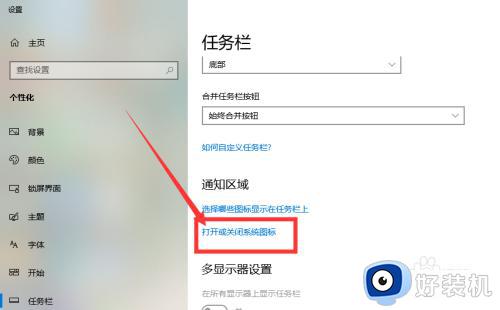
4、进入打开或关闭系统图标界面中,将网络选项右侧的开关按钮开启即可。
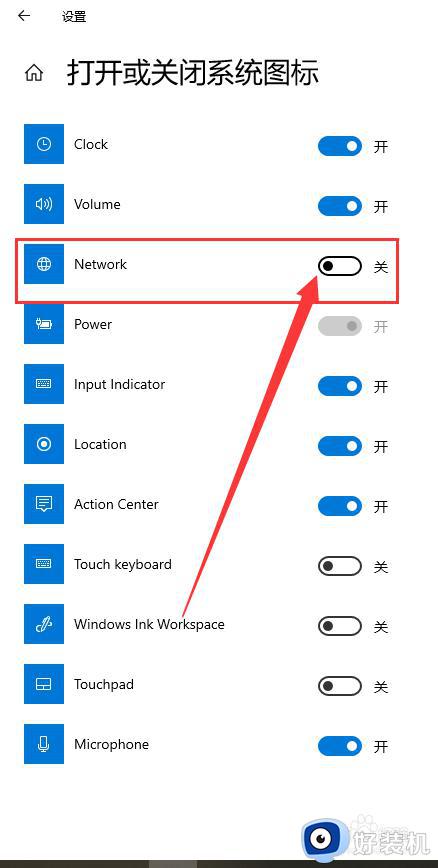
方法二:
1、进入电脑桌面,右键点击下方任务栏空白处,在弹出菜单中选择属性。
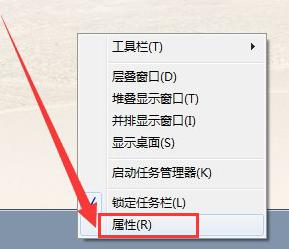
2、进入任务栏属性界面中,在通知区域选项中点击自定义按钮。
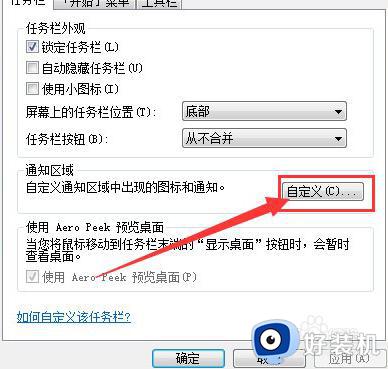
3、进入界面后,在下面找到打开或关闭系统图标选项。
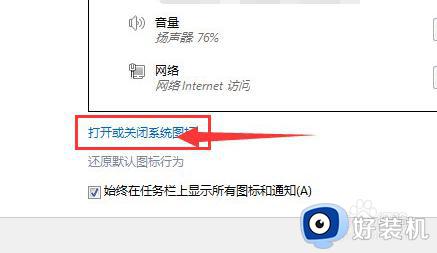
4、在菜单中,往下拉找到网格,将网络显示状态设置为打开即可。
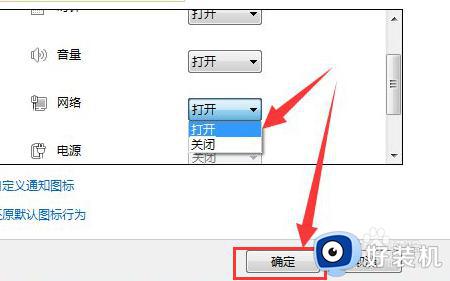
以上就是小编跟大家介绍的关于电脑网络图标不见了怎么恢复的方法,如果有遇到这个问题,就可以参考上面的教程来解决。
网络图标不见了怎么恢复 电脑右下角没有网络连接图标解决方法相关教程
- 电脑的喇叭图标不见了怎么调出来 电脑桌面喇叭图标不见怎么恢复显示
- 笔记本电脑右下角wifi图标不见了怎么调出来
- 电脑右下角图标不显示怎么弄 电脑桌面右下角不显示图标如何恢复
- 右下角小喇叭不见了怎么恢复 电脑右下角小喇叭不见的解决方法
- windows没有wifi图标怎么办 windows的wifi图标不见的解决方法
- 电脑网络变成地球并且不能上网怎么办 电脑网络图标变成一个地球而且没网解决方法
- 电脑网络图标出现红叉怎么办 电脑上网络图标红叉修复方法
- 笔记本没有网络图标是怎么回事 笔记本没有显示网络图标的处理方案
- 华为电脑wifi图标消失了怎么办 华为电脑wifi图标不见了怎么恢复
- 电脑右下角图标不显示为什么 电脑右下角图标无法显示如何解决
- 电脑无法播放mp4视频怎么办 电脑播放不了mp4格式视频如何解决
- 电脑文件如何彻底删除干净 电脑怎样彻底删除文件
- 电脑文件如何传到手机上面 怎么将电脑上的文件传到手机
- 电脑嗡嗡响声音很大怎么办 音箱电流声怎么消除嗡嗡声
- 电脑我的世界怎么下载?我的世界电脑版下载教程
- 电脑无法打开网页但是网络能用怎么回事 电脑有网但是打不开网页如何解决
电脑常见问题推荐
- 1 b660支持多少内存频率 b660主板支持内存频率多少
- 2 alt+tab不能直接切换怎么办 Alt+Tab不能正常切换窗口如何解决
- 3 vep格式用什么播放器 vep格式视频文件用什么软件打开
- 4 cad2022安装激活教程 cad2022如何安装并激活
- 5 电脑蓝屏无法正常启动怎么恢复?电脑蓝屏不能正常启动如何解决
- 6 nvidia geforce exerience出错怎么办 英伟达geforce experience错误代码如何解决
- 7 电脑为什么会自动安装一些垃圾软件 如何防止电脑自动安装流氓软件
- 8 creo3.0安装教程 creo3.0如何安装
- 9 cad左键选择不是矩形怎么办 CAD选择框不是矩形的解决方法
- 10 spooler服务自动关闭怎么办 Print Spooler服务总是自动停止如何处理
